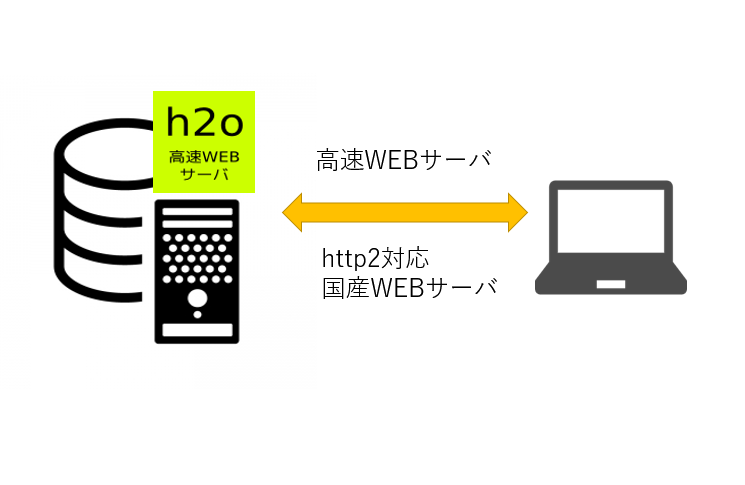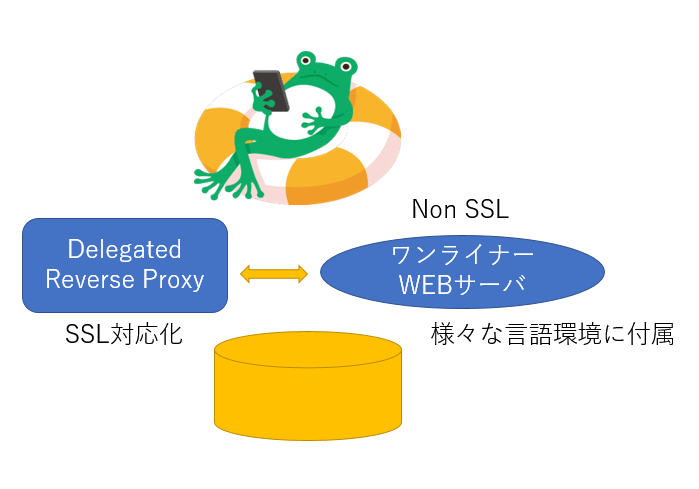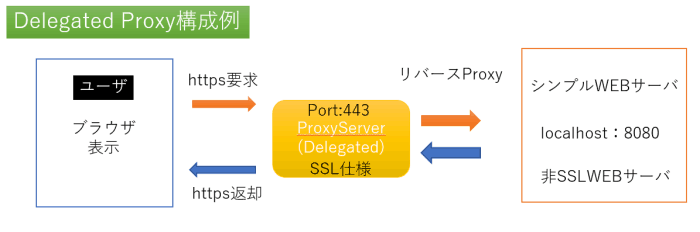HTTP2対応 CaddyWEBサーバで仮想サーバ作る場合のやり方
2019年10月7日Linux Tips, テクニカル, トピックス
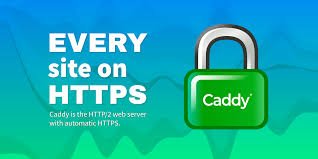
caddy Webサーバで仮想サーバを作る場合は、/etc/caddy/配下にvhostsフォルダを作成し大元の設定ファイルをコピーしてドメインに該当する箇所とSSLの在り処、Pushする箇所のみ書き換えれば良い。
仮想サーバ設定はimportのある最下行だけ削除しましょう。仮想サーバ設定ファイルは名前は何でも良い。拡張子が.confであるならすべてそのフォルダーにあるファイルを読み込んでくれる。
仮想サーバは大元設定ファイル(Caddifile)の一番最下行にあるimport文で仮想ホストのインクルードを行う。ワイルドカードが使えるのでこの一行でvhostsに配置する仮想サーバ設定は終わりだ。
今回はWEBメールのRoundcubeとPhpMyadminを以下の設定を修正してやってみたがあっさり動いた。caddyは設定が簡単でいいね。
※設定ファイルの編集前に事前にフォルダー/etc/caddy/vhostsは作る必要があります。
|
1 2 3 4 5 6 7 8 9 10 11 12 13 14 15 16 17 18 19 20 21 22 23 24 25 26 27 28 29 30 31 32 33 34 35 36 37 38 39 40 41 42 43 44 |
roundcube.testdomain.net:443 { # server.crt nad ca-baundle.pem is merged full.crt by catnation tls /etc/caddy/cert_test/full.crt /etc/caddy/cert_test/server.key root /var/https/roundcube.testdomain.net gzip log /var/log/testdomain.net-cady-accesslog { rotate_size 50 rotate_age 5 rotate_keep 4 rotate_compress } errors /var/log/caddy-errors { rotate_size 50 rotate_age 5 rotate_keep 4 rotate_compress } push /index.php { # if belows files has latency highly,Push to client and will be fast load. /js/all_webserv.js /img/uploads/header_top.png /img/uploads/all_ssl_banner.png } header / { #SSL Mandatory Settings Strict-Transport-Security "max-age=31536000; includeSubdomains" #-Server X-XSS-Protection "1; mode=block" X-Content-Type-Options "nosniff" X-Frame-Options "DENY" #Content-Security-Policy "default-src 'self'; script-src 'self'" } fastcgi / 127.0.0.1:9000 php } import /etc/caddy/vhosts/*.conf # virtual host configurations |